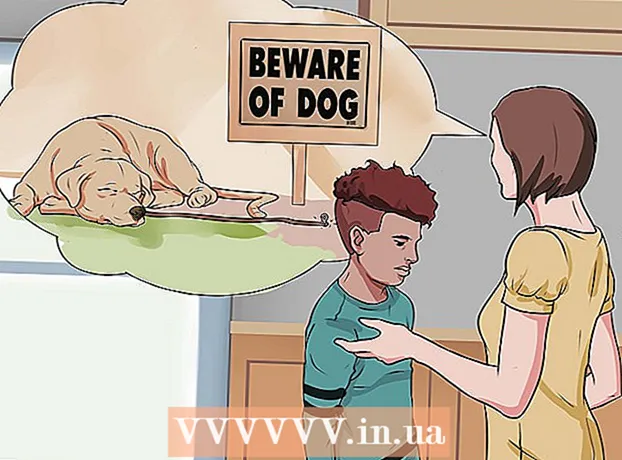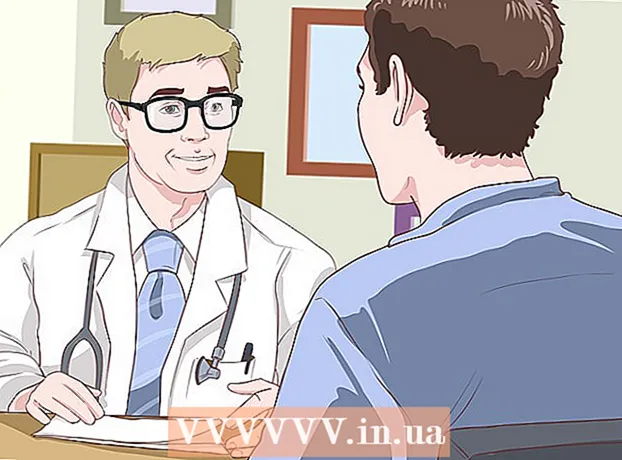مؤلف:
Eugene Taylor
تاريخ الخلق:
12 أغسطس 2021
تاريخ التحديث:
22 يونيو 2024

المحتوى
- لتخطو
- الطريقة الأولى من 3: استخدام أداة تحديثات النظام
- الطريقة 2 من 3: فرض البحث عن التحديثات
- الطريقة الثالثة من 3: قم بتحديث هاتف Samsung بجهاز الكمبيوتر الخاص بك
- نصائح
تعمل Google باستمرار على تطوير إصدارات جديدة من Android. ثم يتم تكييف هذه التحديثات من قبل مختلف الشركات المصنعة وموفري خدمات الهاتف المحمول واستخدامها لهواتفهم الخاصة. لا يحصل كل هاتف على التحديث عند ظهور شيء جديد ، ولكن إذا كان لديك جهاز جديد نسبيًا ، فمن المحتمل أن تكون التحديثات التي تم إصدارها للتو متاحة أيضًا لهاتفك.
لتخطو
الطريقة الأولى من 3: استخدام أداة تحديثات النظام
 افتح قائمة الإعدادات على جهازك. يمكنك القيام بذلك بعدة طرق: اضغط على تطبيق الإعدادات على شاشتك الرئيسية أو في التطبيقات ، أو اضغط على زر القائمة على جهازك وحدد الإعدادات.
افتح قائمة الإعدادات على جهازك. يمكنك القيام بذلك بعدة طرق: اضغط على تطبيق الإعدادات على شاشتك الرئيسية أو في التطبيقات ، أو اضغط على زر القائمة على جهازك وحدد الإعدادات. - يوصى بتوصيل هاتفك بشبكة لاسلكية أثناء التحديث ، حيث يمكن للملفات الكبيرة نسبيًا أن تأخذ جزءًا كبيرًا من حزمة البيانات المتاحة لديك.
 مرر لأسفل إلى "معلومات الجهاز...’. قد يقول أيضًا "معلومات النظام" أو "حول الهاتف". عادة ستجد هذا الخيار في أسفل قائمة الإعدادات. اضغط عليه لفتحه.
مرر لأسفل إلى "معلومات الجهاز...’. قد يقول أيضًا "معلومات النظام" أو "حول الهاتف". عادة ستجد هذا الخيار في أسفل قائمة الإعدادات. اضغط عليه لفتحه.  اضغط على خيار "التحديثات...’. قد يكون هناك أيضًا "تحديثات النظام" أو "تحديثات البرامج". عادة ما يكون هذا في أعلى قائمة "حول الهاتف".
اضغط على خيار "التحديثات...’. قد يكون هناك أيضًا "تحديثات النظام" أو "تحديثات البرامج". عادة ما يكون هذا في أعلى قائمة "حول الهاتف". - إذا كنت لا ترى خيارًا يقول "تحديثات النظام" ، فهذا يعني أن هاتفك لا يدعم التحديث اللاسلكي. في هذه الحالة ، سيتعين عليك الانتقال إلى صفحة دعم هاتفك وتنزيل التحديثات مباشرة من الشركة المصنعة. هذه مشكلة فقط مع هواتف Android القديمة.
 تفحص التحديثات الجديدة. انقر على "تحقق الآن" أو "تحقق من تحديثات النظام". سيبدأ الهاتف بعد ذلك في البحث عن التحديثات المتاحة.
تفحص التحديثات الجديدة. انقر على "تحقق الآن" أو "تحقق من تحديثات النظام". سيبدأ الهاتف بعد ذلك في البحث عن التحديثات المتاحة. - لا تتوفر جميع إصدارات Android الجديدة تلقائيًا لهاتفك. يعود الأمر إلى الشركة المصنعة والمزود فيما إذا كان هناك تحديث معين متاحًا لجهازك أم لا ، وهناك احتمال ألا يكون التحديث متاحًا لجهازك أبدًا ، خاصةً إذا كان جهازًا قديمًا.
- إذا كنت تريد حقًا التحديث إلى إصدار أحدث من Android ، وكان جهازك لا يسمح بذلك ، فيمكنك محاولة عمل روت لهاتفك وتثبيت ROM مخصص على جهازك.
 اضغط على "تنزيل" لتنزيل التحديث المتاح. تأكد من اتصالك بشبكة لاسلكية حيث يمكن أن تكون هذه التحديثات كبيرة نسبيًا.
اضغط على "تنزيل" لتنزيل التحديث المتاح. تأكد من اتصالك بشبكة لاسلكية حيث يمكن أن تكون هذه التحديثات كبيرة نسبيًا.  بعد التنزيل ، انقر على "تثبيت" أو "التثبيت الآن" لبدء التثبيت. إذا قمت بإغلاق النافذة عن طريق الخطأ ، فيمكنك بدء التثبيت بالرجوع إلى أداة "تحديثات النظام" في قسم "معلومات الجهاز".
بعد التنزيل ، انقر على "تثبيت" أو "التثبيت الآن" لبدء التثبيت. إذا قمت بإغلاق النافذة عن طريق الخطأ ، فيمكنك بدء التثبيت بالرجوع إلى أداة "تحديثات النظام" في قسم "معلومات الجهاز".
الطريقة 2 من 3: فرض البحث عن التحديثات
 افتح تطبيق الهاتف. يمكنك إجباره على التحقق من وجود تحديثات باستخدام تطبيق الهاتف. تمكن بعض الأشخاص من الحصول على التحديثات بهذه الطريقة في وقت أبكر من الطريقة المعتادة.
افتح تطبيق الهاتف. يمكنك إجباره على التحقق من وجود تحديثات باستخدام تطبيق الهاتف. تمكن بعض الأشخاص من الحصول على التحديثات بهذه الطريقة في وقت أبكر من الطريقة المعتادة. - في حالة عدم توفر أي تحديث ، لا يمكنك تنزيل تحديث بهذه الطريقة.
 يتصل.*#*#2432546#*#*. سيقوم هاتفك تلقائيًا بالبحث عن التحديثات بعد إدخال الأخير *.
يتصل.*#*#2432546#*#*. سيقوم هاتفك تلقائيًا بالبحث عن التحديثات بعد إدخال الأخير *.  انتظر الرسالة "تم تسجيل الوصول بنجاح". ستظهر هذه الرسالة مع إشعاراتك. تشير الرسالة إلى أنه تم إنشاء الاتصال ، ولكنها لا تعني بالضرورة توفر تحديث.
انتظر الرسالة "تم تسجيل الوصول بنجاح". ستظهر هذه الرسالة مع إشعاراتك. تشير الرسالة إلى أنه تم إنشاء الاتصال ، ولكنها لا تعني بالضرورة توفر تحديث. - قم بتنزيل التحديث الخاص بك (إن وجد). في حالة توفر تحديث ، ستظهر رسالة على شاشتك تتضمن إرشادات حول كيفية بدء التنزيل.
الطريقة الثالثة من 3: قم بتحديث هاتف Samsung بجهاز الكمبيوتر الخاص بك
 قم بتثبيت برنامج "Samsung Kies" على جهاز الكمبيوتر الخاص بك. يشكل هذا البرنامج واجهة بين جهاز Samsung وجهاز الكمبيوتر الخاص بك ، وبهذه الطريقة يمكنك تثبيت برنامج ثابت جديد على هاتفك عبر جهاز الكمبيوتر الخاص بك.
قم بتثبيت برنامج "Samsung Kies" على جهاز الكمبيوتر الخاص بك. يشكل هذا البرنامج واجهة بين جهاز Samsung وجهاز الكمبيوتر الخاص بك ، وبهذه الطريقة يمكنك تثبيت برنامج ثابت جديد على هاتفك عبر جهاز الكمبيوتر الخاص بك. - غالبًا ما يأتي البرنامج مع الهاتف على شكل قرص مضغوط. إذا لم يكن لديك قرص مضغوط ، فيمكنك تنزيل Samsung Kies مجانًا من موقع Samsung على الويب.
 قم بتوصيل هاتف Samsung بجهاز الكمبيوتر الخاص بك باستخدام كابل USB.
قم بتوصيل هاتف Samsung بجهاز الكمبيوتر الخاص بك باستخدام كابل USB. حدد "Samsung Kies" من قائمة خيارات الاتصال على هاتفك.
حدد "Samsung Kies" من قائمة خيارات الاتصال على هاتفك.- قد يقوم جهاز الكمبيوتر الخاص بك بتثبيت بعض برامج التشغيل تلقائيًا عند توصيل هاتفك لأول مرة.
 ابدأ تشغيل Kies على جهاز الكمبيوتر الخاص بك. سيتم الكشف عن هاتف Samsung الخاص بك تلقائيًا.
ابدأ تشغيل Kies على جهاز الكمبيوتر الخاص بك. سيتم الكشف عن هاتف Samsung الخاص بك تلقائيًا.  اضغط الزر .ترقية البرامج الثابتة في علامة التبويب المعلومات الأساسية. لن ترى الزر في حالة عدم توفر برامج ثابتة جديدة.
اضغط الزر .ترقية البرامج الثابتة في علامة التبويب المعلومات الأساسية. لن ترى الزر في حالة عدم توفر برامج ثابتة جديدة.  اتبع التعليمات التي تظهر على الشاشة لتثبيت التحديث. سيتم نسخ جهازك احتياطيًا تلقائيًا في حالة حدوث خطأ ما أثناء التحديث.
اتبع التعليمات التي تظهر على الشاشة لتثبيت التحديث. سيتم نسخ جهازك احتياطيًا تلقائيًا في حالة حدوث خطأ ما أثناء التحديث.
نصائح
- سيُخطرك مشغل الهاتف المحمول عند إصدار تحديثات جديدة. قد يستغرق الأمر بعض الوقت قبل أن يتوفر التحديث لجهازك.